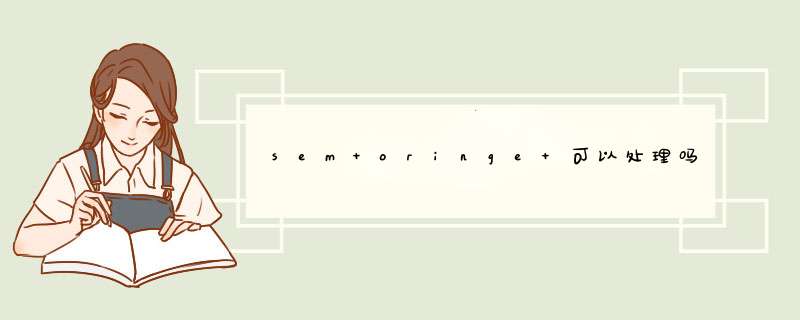
error bar用SD和SEM都可以,自己统一就好,操作方法如下:
1、首先打开Origin作图软件,输入所需分析的数据。
2、先选中三列数据,在主菜单找到“Statistics”并点击,然后依次选择“Descriptive Statistics”→“Statistics on Rows”。
3、在弹出的Statistics on Rows对话框中,将“Mean(平均值)”和“Standard Deviation(标准差)”打勾选中,然后点击下方的“OK”。
4、完成后即可发现工作区多了两列数据。
5、在左下角选取所要作图的样式,即得到了各个学科的平均成绩,以及用误差棒表示的偏差情况,误差棒越长,说明各同学于本学科的成绩范围波动越大。
如何用origin进行数据的科学处理origin软件是一款重要的数据处理软件,对于大学理工科学生来说必不可少!但由于这是一款英文软件,对于那些外文不好的学生来说,使用它是一个巨大的挑战!其实抛开学习洋文来说,本软件的洋文单词非常少,又鲜有语法,完全可以像记物理公式一样把这些洋文当成一种符号来记忆,通过几个应用实例的训练,你完全可以在没有英文基础的条件下熟练运用它!本次是通过对用最大泡压法测定液体表面张力实验数据的处理,来讲解如何运用它科学的处理数据!
1. 安装Origin 7.0软件并双击打开;
2. 在A[X]和B[Y]数据列分别输入正丁醇浓度和相对应的最大压力差;
3. 在空白处点击鼠标右键,点击“Add New Column(增加新列)”增加新的数据列C[Y];
4. 右键单击C[Y]数据列,点击“Set Column Values(设置列值)”,在对话框中输入计算程序计算正丁醇的表面张力:“(0.0728/566)*col(B)”,输入完毕之后点击“OK”,这时在C[Y]中就得到了不同正丁醇溶液的表面张力。注意在“(0.0728/566)/col(B)”公式中,“”0.0728“为实验温度下水的表面张力,各组的数据可能不同,”566“为测定的水的最大压力差,各组也是不同的,输入你组测定的数据进行计算即可。
5. 选中C[Y]数据列,点击“Analysis(分析)→Non-linear Curve Fit(非线性曲线拟合) →Advanced Fitting Tool(高级拟合工具)”,出现数据拟合对话框。
6. 点击对话框中的”Function(函数)→New(新建)”,建立新的拟合函数。
7. 在“Example(样本)“框内输入你指定的拟合函数:”y=p1-p2*ln(1+p3*x)“,并将”Number of Parameters(参数数量)“设为3,将”Form(形状)“设为”Equations(方程式)“,点击“Save(保存)”保存,这时我们的拟合函数
8. 设定完毕
点击“Action(执行) →Dataset(数据列)”,出现参数指定对话框。”点击在对话框顶部的列表框内单击y 变量,然后在“Available Datasets(可用数据列)”列表框中单击“Data1 -c”单击“Assign(赋值)”命令按钮。即y 变量对应于Data1-C 数列。同样可指定x 变量对应于Data1-A 数列.
9. 点击”Action(执行) →Fit(拟合)“,出现曲线拟合对话框。将“P1、P2、P3 ”初始值均设为“1”。点击“100 Iter”按钮2 ~ 5 次,直至参数值不变即可。同时拟合出的曲线将出现在绘图框中。点击“Done(完成)”,在曲线对话框出现了拟合参数值(也可见曲线下面的数据框,给出了P1、P2、P3的数值,带入y=p1-p2*ln(1+p3*x),得到拟合的函数,其中y为表面张力,x为浓度),代入自定义的函数式中,即为由数据拟合的函数表达式,绘图框中的曲线即为拟合曲线。
10.求算曲线各点对应斜率dγ / dc。按上述方法得到拟合曲线后,鼠标右键点击绘图框“1”,出现快捷菜单,点击最下方的“NLSF”数据。点击 “Analysis”中的“Calculus”中的“Differentiate”,出现dγ / dc 与c的关系曲线的绘图框“Deriv”。
11.在绘图框“Deriv”上双击曲线,出现“Plot Details”对话框,单击“Plot Details”对话框中下方的“Worksheet”,出现关系曲线上的相关数据的对话框“Derivative 1 -Derivative of NLSF1-B”,即拟合曲线上的“A( X) ”-浓度、“NLSF1B( Y) Derivativeof NLSF1-B”-表面张力对浓度的微分值。
12.在“Derivative 1-Derivative of NLSF1-B”表格右边的空白处单击右键,出现快捷菜单,点“Add
New Column”,即出现新的一栏;在空白栏最上一栏中单击右键,出现快捷菜单,点击“Set Column Value”,出现“Set Column Value”对话框,在文本框中输入公式: -(col( A) * col( NLSF1B)) / ( 8.314* 293.15) ( 20℃条件下) 点击“OK”即可得到C( Y) 的吸附量值;
13.再在“Derivative 1-Derivative of NLSF1-B”表格右边的空白处单击右键,出现快捷菜单,点“Add
New Column”,即出现新的一栏;在空白栏最上一栏中单击右键,出现快捷菜单,点击“Set Column Value”,出现“Set Column Value”对话框,在文本框中输入公式: col( A)/col(B)点击“OK”即可得到“浓度/吸附量”;
14.选中C( Y),右键单击,然后单击“Plot→Scatter”,出现浓度/吸附量对浓度的关系曲线;点击“Analysis→Fit-liner”
进行线性拟合,拟合数据见曲线下方的数据框,最后由直线斜率求取饱和吸附量,即可算出乙醇分子截面积。
15.数据拷贝。将窗口最小化,依次点击对话框可查看数据和曲线图,在拷贝曲线图时,点击“Edit→Copypage”,在word文档中点击粘贴即可
以上就是对一族实验数据处理的全过程,通过这个实例相信大家对此深有了解!
欢迎分享,转载请注明来源:夏雨云

 微信扫一扫
微信扫一扫
 支付宝扫一扫
支付宝扫一扫
评论列表(0条)